Salesforceにおけるレコードタイプとは?使い方や特徴を解説

目次
- 1. Salesforceにおけるレコードタイプとは
- 2. Salesforceのレコードタイプを使用するメリット
- 2.1 ビジネスプロセスのカスタマイズ
- 2.2 異なる部門や製品ラインのサポート
- 2.3 レポートとダッシュボードでのデータ分析や可視化
- 2.4 商談管理と問い合わせ管理に特化したレコードタイプで業務を効率化
- 3. オブジェクトへのレコードタイプ設定例
- 3.1 レコードタイプの設定方法
- 4. レコードタイプIDの確認手順
- 5. レコードタイプを一括変更する方法
- 6. レコードタイプの作成や更新時によくある質問(FAQ)
- 6.1 Q1: Salesforceのレコードタイプはどのオブジェクトでも使用できますか?
- 6.2 Q2: Salesforceのレコードタイプ設定を変更する場合、既存のデータに影響はありますか?
- 6.3 Q3: Salesforceのレコードタイプの作成時に注意すべき点は何ですか?
- 7. まとめ
Salesforceを効果的に活用するためには、レコードタイプの理解と適切な設定が欠かせません。
本記事では、Salesforceのレコードタイプについて、その定義、使用方法、特徴、および注意点を詳しく解説します。
レコードタイプを活用することで、異なるビジネスプロセスに合わせたカスタマイズが可能になり、業務の効率化と効果的なデータ管理が実現します。
Salesforceにおけるレコードタイプとは

レコードタイプとは、Salesforceで扱うオブジェクトに対して、タイプ分けする概念です。タイプ分けの基準により画面上の表示項目を変更します。別の言い方をすれば、「レコード(データ項目や値)ごとに表示方法の違うタイプの作成」と言えるでしょうか。
これにより、異なる部署やユーザーグループに合わせたカスタマイズ表示を行うことが可能です。
Salesforceのレコードタイプを使用するメリット

ビジネスプロセスのカスタマイズ
レコードタイプを使用して、異なるビジネスプロセスに対応する設定を行います。
例えば、営業チームとカスタマーサポートチームで異なるプロセスを設定する場合、それぞれのプロセスに最適なレコードタイプを作成します。
異なる部門や製品ラインのサポート
異なる部門(例:営業、マーケティング、サポート)や製品ラインに対応するために、レコードタイプを活用します。
各部門や製品ラインに合わせたレコードタイプを設定することで、業務の効率化を図ります。
レポートとダッシュボードでのデータ分析や可視化
レコードタイプはレポートやダッシュボードのフィルタリングにも使用できます。
これにより、特定のレコードタイプに基づいたデータの分析や可視化が可能になります。
商談管理と問い合わせ管理に特化したレコードタイプで業務を効率化
ある企業では、レコードタイプを導入してから、各部門ごとに必要な情報を簡単に取得できるようになり、業務の効率が大幅に向上しました。
具体的には、営業チームは商談管理に特化したレコードタイプを使用し、カスタマーサポートチームは問い合わせ管理に特化したレコードタイプを使用しています。
オブジェクトへのレコードタイプ設定例

レコードタイプにはオブジェクトのデータを分類する役割があります。1つのオブジェクトをレコードタイプごとに分けて表示する役割です。
レコードタイプの役割を理解するために、「企業情報」オブジェクトを例にあげます。
「企業情報」オブジェクトの項目は、次のとおりです。
「企業情報」オブジェクト
- 項目「所在地」
- 項目「業種」
- 項目「売上規模」
- 項目「決算時期」
- 項目「上場区分」
「企業情報」オブジェクトに対して、2つのレコードタイプを設定します。
レコードタイプ「企業情報A」
- 項目「所在地」
- 項目「業種」
- 項目「売上規模」←表示しない
- 項目「決算時期」←表示しない
- 項目「上場区分」←表示しない
レコードタイプ「企業情報B」
- 項目「所在地」←表示しない
- 項目「業種」←表示しない
- 項目「売上規模」
- 項目「決算時期」
- 項目「上場区分」
レコードタイプ「企業情報A」とレコードタイプ「企業情報B」は、「企業情報」オブジェクトの異なる表示方法で分類されるイメージになります。このように、1つのオブジェクトで表示する項目と非表示にする項目で分類することがレコードタイプの設定例です。
レコードタイプの設定方法
前提条件の確認
レコードタイプを設定する前に、以下の点を確認しておきましょう。
- オブジェクトに対する必要な権限があること。
- 設定するレコードタイプに対応するビジネスプロセスが明確になっていること。
作成方法
レコードタイプを作成するには、どのような手順で進めればよいのでしょうか。レコードタイプを作る前に準備することがあります。事前にチェックしておくべきことは、ページレイアウトの項目選択リストの値と、レコードタイプで使用するすべての値が入力されていることです。
この2つが入力されていることが前提になります。手順は、次のとおりです。
- 「設定」を開く
- 「オブジェクトマネージャー」を選択
- 「該当するオブジェクト名」を選択
- 「レコードタイプ」を選択
- 「新規ボタン」をクリック
- 「レコードタイプの定義を入力」(入力が完了したらページ下部の「次へ」を選択)
- ページレイアウトを選択
- ページ下部の「保存」を選択
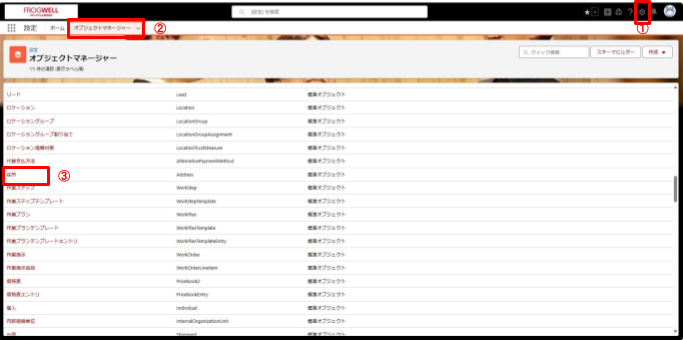
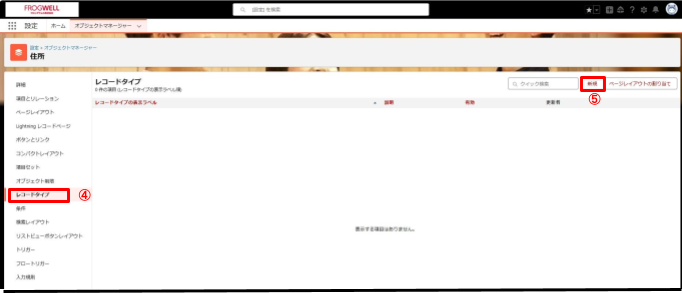
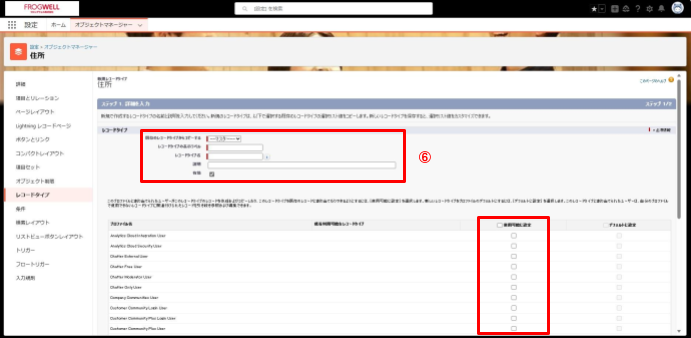
| 項目 | 説明 | 入力値 |
| 既存のレコードタイプからコピーする | 既存のレコードタイプがある場合、そのレコードタイプをベースに新規レコードタイプを作成します。 | ベースとするレコードタイプがある場合:そのレコードタイプを指定。ない場合:–マスター– |
| レコードタイプの表示ラベル | レコードタイプの名前を入力します。 | 任意の値 |
| レコードタイプ名 | レコードタイプのAPI参照名を入力します | 任意の値 |
| 説明 | レコードタイプの説明を入力します。 | 任意の値 |
| 有効 | 作成するレコードタイプが有効かどうかを入力します。 | ☑(チェックを付ける) |
| プロファイル毎の使用可能チェック | プロファイルごとにこのレコードタイプが使用可能かチェックを付けます。 | 任意の選択 |
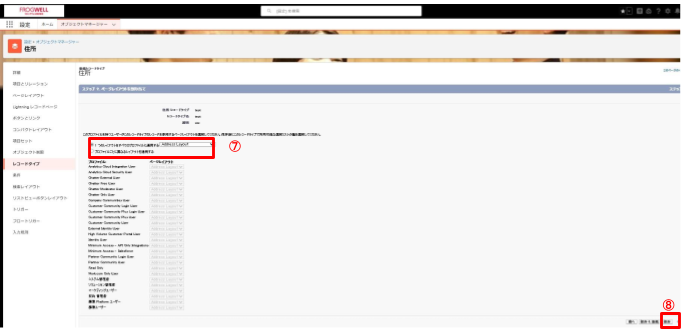
ここまでの手順で1つのレコードタイプが完成します。ここまでの手順で注意すべきポイントは、「有効」にチェックする際、デフォルトでプロファイルすべてにチェックが入っていることです。新規でレコードタイプを作る場合は、デフォルトですべてのプロファイルが有効になっています。そのため、新規の場合は必要に応じて「有効」のチェックを外すことが必要です。
異なるレコードタイプを作る場合は、同じ手順で進めていくことになります。ただし2つ目以降のレコードタイプを作るときは、先ほど紹介したデフォルトで「有効」にチェックが入っている状態ではありません。逆に「有効」のチェックがすべて外れている状態になります。新規とおなじ手順で進めていく中で、「有効」にチェックを見過ごしてしまうと、2個目以降のレコードタイプに項目が表示されなくなる点に注意しましょう。
レコードタイプIDの確認手順
Salesforceで特定のオブジェクトのレコードタイプIDを確認する手順は次の通りです。
- セットアップにアクセス
- オブジェクト設定に移動
- 対象のオブジェクトを選択
- レコードタイプ一覧へ
- レコードタイプIDの確認
Salesforceの画面右上にあるユーザーアイコンをクリックし、ドロップダウンメニューから「設定(Setup)」を選択します。
設定画面に入ったら、左側のメニューから「オブジェクト設定(Object Manager)」を選択します。
レコードタイプIDを確認したいオブジェクトを選択します。例えば、「アカウント(Account)」オブジェクトを選択します。
選択したオブジェクト画面に入ったら、「レコードタイプ(Record Types)」を選択します。ここでは、そのオブジェクトに関連付けられたすべてのレコードタイプがリストされます。
表示されたレコードタイプのリストの中から、特定のレコードタイプ名をクリックします。レコードタイプ詳細ページに入ったら、ブラウザのアドレスバーを確認します。
URL内には、IDが含まれており、recordTypeId=の後に18桁のID が表示されています。
レコードタイプを一括変更する方法

Salesforceのレコードタイプは、一括変更ができます。ただし、変更してしまうと元に戻せないため、一括変更を実行する前に小規模なテストが必要です。ここでは、一括変更する方法としてデータローダを使った方法を紹介します。
- データローダでエクスポートを実行
- 更新対象のレコードIDを抽出
- クエリに条件を追加
- 条件と一致するレコードを選択
- 項目選択では「ID」と「RecordTypeID」を必ず選択
- 抽出先(CSVファイルのエクスポート先)を選択
- 「Finish」をクリック
レコードタイプの作成や更新時によくある質問(FAQ)

Q1: Salesforceのレコードタイプはどのオブジェクトでも使用できますか?
A1: はい、カスタムオブジェクトおよび標準オブジェクトの多くでレコードタイプを使用できます。
Q2: Salesforceのレコードタイプ設定を変更する場合、既存のデータに影響はありますか?
A2: 設定変更は既存のデータに影響を与える可能性があります。変更前にテスト環境で確認し、影響範囲を評価することをお勧めします。
Q3: Salesforceのレコードタイプの作成時に注意すべき点は何ですか?
A3: レコードタイプ名に「マスタ」を使用できないこと、レコードタイプはオブジェクト作成・編集アクセス権は制御可能だが参照アクセス権は制御できないこと、レコードタイプの変更がLightningページに影響を与えることなどに注意が必要です。
まとめ
レコードタイプを適切に設定し活用することで、業務を効率化したケースのようにSalesforceの運用効率を大幅に向上させることができます。業務の効率化とデータ管理の最適化を実現するために、まずは小さなテストから始め、徐々に導入を進めることをお勧めします。
弊社ではSalesforceの導入支援や無料オンラインセミナーも実施しております。ご興味のある方はぜひお気軽にお問い合わせください。
<Salesforce>
弊社ではSalesforceをはじめとするさまざまな無料オンラインセミナーを実施しています!
>>セミナー一覧はこちら
また、弊社ではSalesforceの導入支援のサポートも行っています。ぜひお気軽にお問い合わせください。
>>Salesforceについての詳細はこちら



